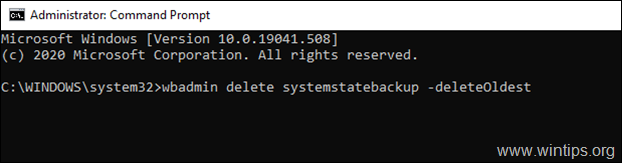Obsah
Ak používate nástroj Windows Server Backup na zálohovanie služby Active Directory alebo samostatného servera 2016 alebo 2012 a na zálohovacom disku (cieľovom mieste) vám dochádza miesto z dôvodu viacerých záložných kópií, pokračujte v čítaní tohto článku.
Nástroj Windows Server Backup umožňuje správcom vykonať úplnú zálohu všetkých údajov servera vrátane operačného systému, nainštalovaných aplikácií a všetkých súvisiacich informácií pre Active Directory (System State Backup), aby bolo možné obnoviť server v prípade poruchy na tom istom alebo inom serveri (Bare Metal Recovery Backup).
Zálohovanie systému Windows Server Backup však pri vykonávaní zálohovania stavu systému nespravuje priestor automaticky, v dôsledku čoho môže časom dôjsť k vyčerpaniu priestoru v cieľovom mieste zálohovania a k chybe:
" Windows Backup narazil na chybu pri zápise na cieľ zálohovania. Podrobná chyba: Na disku nie je dostatok miesta." *
Poznámka: Ak chcete zistiť počet a využité miesto záloh, otvorte nástroj Windows Server Backup Utility a pozrite sa do časti "Destination usage".

V tomto návode nájdete podrobné pokyny na odstránenie starých záloh stavu systému alebo úplných záloh (súborov, aplikácií, obnovy na holom tele, stavu systému) v systéme Windows Server 2016 alebo Server 2012.
Ako odstrániť zálohy servera Windows na serveri 2012/2016.
1. Najskôr zadajte tento príkaz a vypíšte zoznam všetkých dostupných záloh servera Windows a ich typ (Stav systému alebo Úplné):
- wbadmin get versions *
Poznámka: Ak chcete zobraziť dostupné zálohy na inom zväzku (disku), zadajte:
- wbadmin get versions -backupTarget:Drive_Letter:\
Ak chcete zobraziť zálohy na disku G:, zadajte napr:
-
- wbadmin get versions -backupTarget:G:\
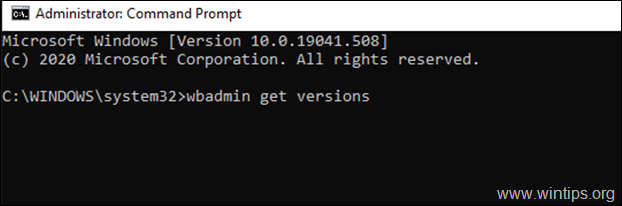
2. Teraz sa pozrite na riadok "Can Recover" (Môže sa obnoviť), aby ste zistili typ každej dostupnej zálohy (System State alebo Full ), a podľa typu zálohy servera Windows, ktorú chcete odstrániť, postupujte takto:
A. Ak chcete odstrániť Stav systému zálohovanie (1), prejdite na Časť 1 .
B. Ak chcete odstrániť Úplné zálohovanie (2), prejdite na Časť 2 .

Časť 1. Odstránenie záloh stavu systému Windows Server (Server 2012 a 2016). časť 2. Odstránenie úplných záloh systému Windows Server (Server 2012 a 2016).
Časť 1. Ako odstrániť zálohy stavu systému v serveri 2016/2012.
Ak chcete odstrániť zálohy stavu systému, môžete použiť príkaz "WBADMIN DELETE SYSTEMSTATEBACKUP" s nasledujúcimi parametrami:
-keepVersions:
-backupTarget: -machine: -quiet
Príklady *
Poznámka: Otvorené Príkazový riadok ako správca.
A. Vymazanie najstaršej zálohy stavu systému , typ:
- wbadmin delete systemstatebackup -deleteOldest
Poznámka: Ak chcete odstrániť najstaršiu zálohu stavu systému uloženú na disku G:, zadajte:
- wbadmin delete systemstatebackup -backupTarget:f:\ -deleteOldest
B. Vymazať všetky zálohy stavu systému, okrem desiatich (10) najnovších : *
- wbadmin delete systemstatebackup -keepVersions:10
Poznámky:
1. Zmeňte číslo "10" vo vyššie uvedenom príkaze podľa posledných verzií, ktoré chcete zachovať.
2. Ak chcete odstrániť všetky zálohy systému okrem desiatich najnovších na jednotke G:, zadajte:
- wbadmin delete systemstatebackup -backupTarget:f:\ -keepVersions:10
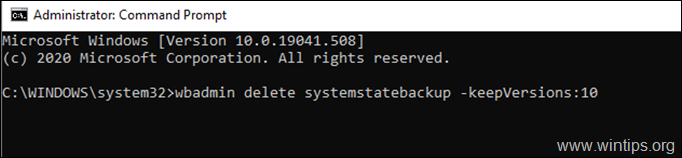
C. Vymazanie zálohy konkrétneho stavu systému :
1. Pozrite sa na Identifikátor verzie nájsť zálohu stavu systému, ktorú chcete odstrániť.
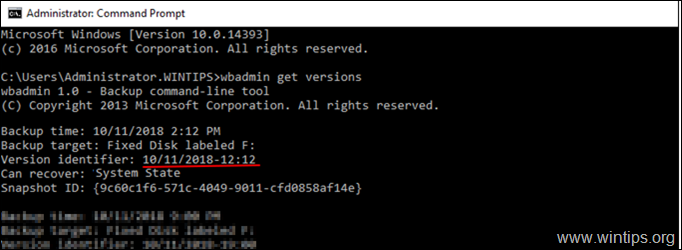
2. Zadajte nasledujúci príkaz na odstránenie konkrétnej verzie zálohy stavu systému:
- wbadmin delete systemstatebackup -version:Version-Identifier
Napr. ak chcete odstrániť zálohu stavu systému vytvorenú 10. novembra 2018 o 12:12, zadajte:
- wbadmin delete systemstatebackup -version:10/11/2018-12:12
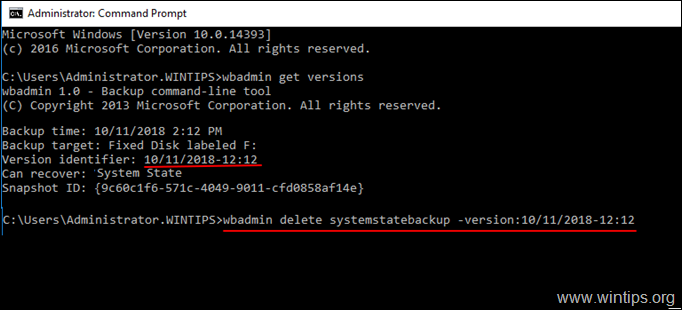
D. Vymazanie všetkých záloh stavu systému : *
- wbadmin delete systemstatebackup -keepVersions:0
* Poznámka: Neodporúča sa odstraňovať všetky zálohy stavu systému.
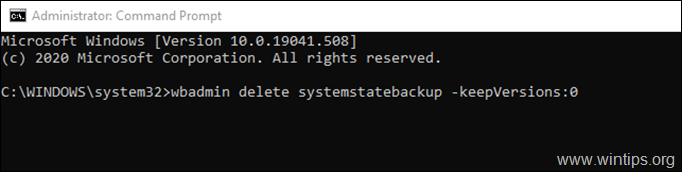
Časť 2. Ako odstrániť úplné zálohy pomocou príkazu WBADMIN.
Ak chcete odstrániť úplné zálohy, môžete použiť príkaz "WBADMIN DELETE BACKUP" s nasledujúcimi parametrami:
-keepVersions:
-backupTarget: -machine: -quiet
Príklady: *
Poznámka: Otvorené Príkazový riadok ako správca.
A. Odstránenie najstaršej úplnej zálohy pomocou príkazu wbadmin :
- wbadmin delete backup -deleteOldest
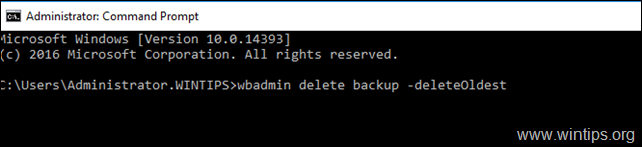
B. Vymazanie všetkých úplných záloh okrem desiatich (10) NAJNOVŠÍCH : *
- wbadmin delete backup -keepVersions: 10
Poznámka: Zmeňte číslo "10" vo vyššie uvedenom príkaze podľa posledných verzií, ktoré chcete zachovať.
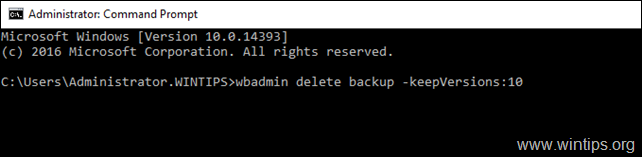
C. Vymazanie konkrétnej úplnej zálohy :
1. Pozrite sa na Identifikátor verzie a vyhľadajte úplnú zálohu, ktorú chcete odstrániť.
2. Zadajte nasledujúci príkaz na odstránenie konkrétnej verzie úplnej zálohy:
- wbadmin delete backup -version:Version-Identifier
Napr. ak chcete odstrániť zálohu stavu systému vytvorenú 3. júla 2019 o 06:43, zadajte:
- wbadmin delete backup -version:03/07/2019-06:43
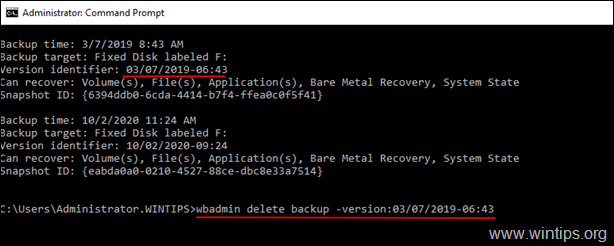
D. Vymazanie všetkých úplných záloh : *
- wbadmin delete backup -keepVersions:0
* Poznámka: Neodporúča sa vymazať všetky úplné zálohy.
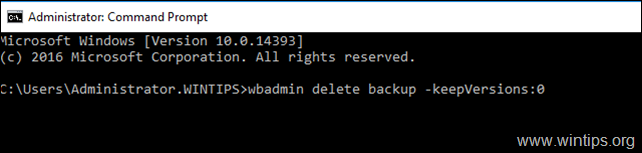
To je všetko! Dajte mi vedieť, či vám tento návod pomohol, a zanechajte komentár o svojich skúsenostiach. Prosím, lajkujte a zdieľajte tento návod, aby ste pomohli ostatným.

Andy Davis
Blog správcu systému o systéme Windows